
Androidで壁紙を設定できない問題の解決策
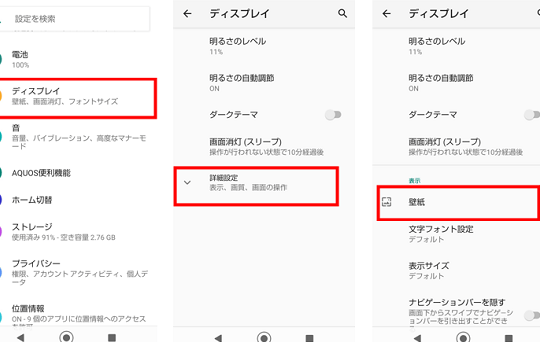
こんにちは、Androidの壁紙設定の問題にお悩みの方へ。この記事ではAndroidで壁紙を設定できない問題の解決策をご紹介します。壁紙の変更がうまくいかない場合、ぜひ参考にしてください。解決方法は簡単ですが効果的です!
Androidで壁紙を設定できない問題の解決策:簡単な手順で解決しよう
Androidで壁紙を設定できない問題は、多くのユーザーにとって頻繁に発生しますが、幸いにも解決策は比較的簡単です。まず、設定アプリを開きます。次に、壁紙オプションを選択します。ここで、選択したい壁紙を見つけることができますが、場合によってはギャラリーやフォトアプリから取り込む必要があります。
もしこの手順を試しても問題が解決しない場合、パフォーマンスの問題やバッテリーの低下が原因である可能性があります。その場合、アプリケーションやデータキャッシュをクリアすることで問題を解決できるかもしれません。
Androidで音が出ない場合のトラブルシューティング方法さらに問題が解決しない場合、システムの再起動を試してみることもおすすめです。これにより、一時的なソフトウェアの問題が解決される可能性があります。
最後に、端末の更新が問題の原因である可能性も考えられます。最新のAndroidバージョンに更新することで、壁紙の設定に関する問題が解決されるかもしれません。
以上がAndroidで壁紙を設定できない問題の解決策です。これらの手順を順番に試してみてください。
バイオハザード4の無料ダウンロード方法(Android版)【絶対やって】Androidスマホで必ずオフにすべき設定 5選(安全・快適に使うための初期設定)
壁紙が設定できない問題の原因
ピクチャフォルダー内の壁紙を設定しようとすると、Androidの一部のバージョンでは時々問題が発生することがあります。この問題の主な原因は、壁紙アプリケーションがデバイスのセキュリティポリシーに準拠していない場合です。また、デバイスのメモリが不足している場合や、壁紙のサイズがデバイスの解像度と一致していない場合も問題の原因となる場合があります。
壁紙が設定できない問題の解決策
1. アプリケーションのパーミッションを確認する:壁紙アプリケーションが正しいパーミッションを持つことを確認してください。設定からアプリケーションのパーミッションを確認し、壁紙アクセスが許可されていることを確認します。
2. メモリを解放する:デバイスのメモリが不足している場合は、一部の不要なファイルやアプリを削除してメモリを解放することをおすすめします。また、キャッシュファイルをクリアすることも効果的です。
AndroidのLINE通知音を消す方法3. 正しい壁紙サイズを使用する:デバイスの解像度に合わせた壁紙を使用することが重要です。壁紙がデバイスの解像度と一致しない場合は、設定で自動的に壁紙を調整するオプションを選択することができます。
これらの解決策を試しても問題が解決しない場合は、デバイスのセキュリティポリシーを確認するか、別の壁紙アプリケーションを試してみることを検討してください。
Androidで壁紙を設定できない問題の解決策は何ですか?
Androidで壁紙を設定できない問題の解決策は、以下の手順をお試しください。
Androidで動画の音が出ない場合の対処法1. **ストレージへのアクセス権限の確認**: 壁紙を設定するには、まずAndroidデバイスへのストレージへのアクセス権限が必要です。設定アプリを開き、「アプリケーション」または「アプリケーション管理」に移動して、壁紙アプリにストレージへのアクセス権限が与えられていることを確認してください。
2. **壁紙アプリのキャッシュをクリア**: 壁紙アプリが正常に機能しない場合、キャッシュの問題が原因であることがあります。設定アプリ内で、壁紙アプリを見つけて選択し、「ストレージ」または「キャッシュ」をタップしてキャッシュをクリアしてみてください。
3. **別の壁紙アプリを試す**: 問題が特定の壁紙アプリに関連している可能性がある場合、代わりに別の壁紙アプリを試してみることをおすすめします。Google Playストアから別の壁紙アプリをダウンロードし、それを使用して壁紙を設定してみてください。
4. **システムの再起動**: Androidデバイスを再起動することで、一時的な問題が解消されることがあります。電源ボタンを長押しして出てくるメニューから、「再起動」を選択し、デバイスを再起動してみてください。
以上の手順を試しても問題が解決しない場合は、Androidデバイスのソフトウェアの問題やハードウェアの障害の可能性があります。その場合は、デバイスのメーカーまたはサービスプロバイダに連絡し、サポートを受けることをおすすめします。
壁紙の設定ができない場合、どのように対処すれば良いですか?
Androidで壁紙の設定ができない場合、以下の対処方法があります。
1. 端末を再起動してみてください。時々、一時的なソフトウェアの問題が原因で壁紙が設定できないことがあります。再起動により、問題が解決することもあります。
2. ホーム画面や壁紙設定アプリの設定をリセットしてみてください。設定アプリを開き、アプリケーション管理またはアプリケーションのセクションに移動します。そこで、ホームまたは壁紙設定アプリを見つけて開き、データを消去やキャッシュをクリアするオプションを選択します。
3. 端末のストレージ容量を確認してください。端末のストレージ容量が不足している場合、壁紙の設定ができないことがあります。不要なファイルを削除してスペースを確保し、再度壁紙を設定してみてください。
4. サードパーティ製の壁紙設定アプリを試してみてください。時々、Androidの標準の壁紙設定機能では解決できない場合があります。Google Playストアから信頼できる壁紙設定アプリを見つけてインストールし、試してみてください。
5. 最後に、Androidのバージョンが最新であることを確認してください。古いバージョンでは、壁紙の設定に関するバグや制限があるかもしれません。設定アプリのシステムまたはアップデートのセクションに移動し、最新のアップデートが利用可能かどうか確認してください。
以上の方法を試しても問題が解決しない場合は、デバイスのメーカーサポートまたはカスタマーサービスに連絡して専門家の助けを求めることをおすすめします。
Androidの壁紙設定がうまくいかない場合、どのようなトラブルシューティング方法がありますか?
Androidの壁紙設定がうまくいかない場合、以下のトラブルシューティング方法を試すことができます:
1. 壁紙を再度設定する:壁紙が正しく表示されない場合、まずは再度壁紙を設定してみてください。設定メニューにアクセスし、新しい壁紙を選択して適用してみてください。
2. 壁紙アプリケーションを確認する:一部のAndroidデバイスには、独自の壁紙アプリケーションがあります。このアプリケーションを使用して壁紙を設定している場合、アプリケーション自体の設定やアップデートを確認してみてください。
3. 壁紙の形式を確認する:Androidは一部のサイズや形式の壁紙ファイルをサポートしていない可能性があります。別の壁紙を試してみるか、壁紙ファイルの形式を変換してみてください。
4. 端末を再起動する:一時的なソフトウェアの問題が原因で壁紙が表示されない場合、端末を再起動することで問題が解決することがあります。
5. ストレージスペースを確認する:一部のAndroidデバイスでは、ストレージスペースが不足している場合に壁紙が正しく表示されないことがあります。不要なファイルを削除したり、ストレージ容量を増やす方法を検討してみてください。
6. システムアップデートを確認する:Androidデバイスのシステムアップデートが利用可能な場合、最新のバージョンに更新することで壁紙の問題が解決される場合があります。
これらの手順を試しても問題が解決しない場合は、デバイスの製造元やキャリアに連絡し、追加のサポートを受けることをお勧めします。
Androidで壁紙を設定できない問題の解決策 に類似した他の記事を知りたい場合は、カテゴリ チュートリアル にアクセスしてください。








関連記事